Овај водич садржи детаљна упутства о томе како да инсталирате Виндовс Сервер 2016 Стандард. Виндовс Сервер 2016 долази у 3 издања: Ессентиалс, Стандард & Датацентер.
- Виндовс Сервер 2016 Ессентиалс идеалан је за мала предузећа са 25 корисника и до 50 уређаја и не подржава виртуелизацију.
- Виндовс Сервер 2016 Стандард идеалан је за компаније које захтевају напредне функције и виртуелизацију (до 2 виртуелне машине).
- Виндовс Сервер 2016 Датацентер је за компаније које захтевају напредне функције и више од 2 виртуелне машине (неограничено).
предлог: Пре куповине (инсталирања) новог сервера, изаберите одговарајуће издање Виндовс Сервер 2016 према вашим потребама. Погледајте детаљно поређење Виндовс Сервер 2016 Стандард и Виндовс Сервер 2016 Датацентер.
Минимални системски захтеви за Виндовс Сервер 2016.
| ПРОЦЕСОРИ: | 1,4 ГХз 64-битни процесор |
| РАМ: | 512 МБ ЕЦЦ (Еррор Цоррецтинг Цоде) без инсталације Десктоп Екпериенце & 2 ГБ са инсталацијом Десктоп Екпериенце. |
| Простор на диску: |
32 ГБ (Рачунари са више од 16 ГБ РАМ-а ће захтевати више простора на диску за странице, хибернацију и думп датотеке). *
* Идеално користите диск са најмање 80-100 ГБ простора на диску. |
| Мрежни адаптер: | 1к Етхернет способан за најмање гигабитни проток. |
| Други захтеви: | Систем и фирмвер заснован на УЕФИ 2.3.1ц који подржава безбедно покретање. Модул поуздане платформе ако желите да користите БитЛоцкер шифровање диск јединице. Приступ интернету. |
Како да инсталирате Виндовс Сервер 2016 корак по корак.
1. Поставите Виндовс Сервер 2016 ДВД (или УСБ) инсталациони медиј и покрените систем са њега.
* Напомене:
1. Можете преузети пробну верзију Виндовс Сервер 2016 у ИСО формату са овде.
2. Да бисте креирали УСБ инсталациони медиј, можете користити Руфус УСБ креатор корисност.
2. На првом екрану изаберите свој Језик, Формат времена и валуте анд тхе Тастатура или начин уноса и кликните Следећи.
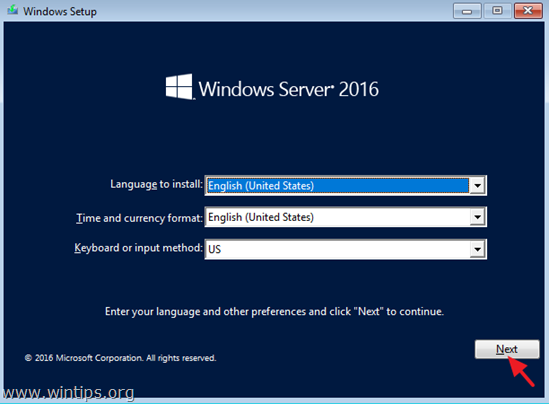
3. Затим притисните Инсталирајте сада.
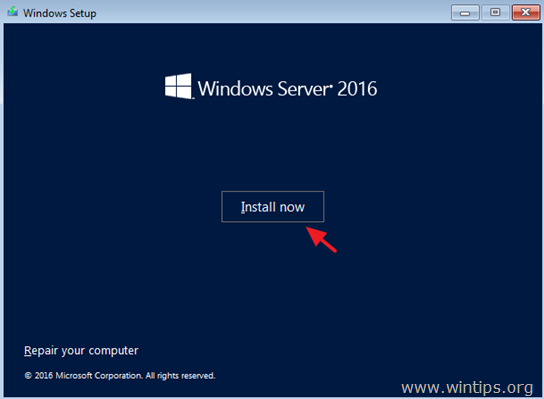
4. Одаберите одговарајућу верзију Сервер 2016* према вашим потребама и кликните Следећи.
* Белешка:
Инсталација Виндовс Сервер 2016 (Десктоп Екпериенце) укључује Виндовс 10 ГУИ и Сервер Манагер.
Виндовс Сервер 2016 без искуства са радном површином је оно за шта знамо да је основна инсталација и не укључује ГУИ интерфејс и менаџер сервера.
Важно: За разлику од неких претходних издања Виндовс Сервера, не можете да конвертујете између Сервер Цоре и Сервер са Десктоп Екпериенце након инсталације. На пример, ако инсталирате Сервер Цоре и касније одлучите да користите Сервер са Десктоп Екпериенце-ом, требало би да урадите нову инсталацију (и обрнуто).
У овом водичу бирамо да инсталирамо Виндовс Сервер 2016 Стандард са искуством на радној површини. Више волим ову опцију, јер многе компаније имају апликације засноване на серверу и потребан им је пун ГУИ да би добро функционисале.
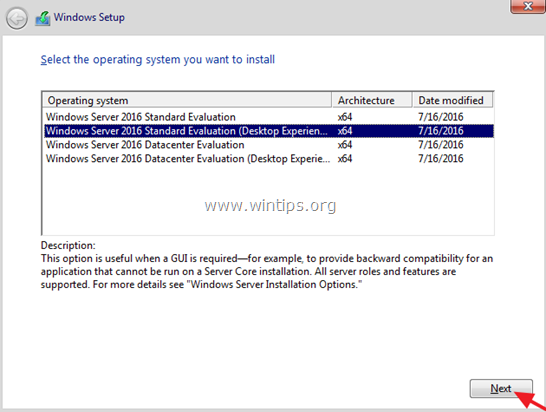
5. Прихвати тхе Услови лиценце и кликните Следећи.

7. Под условом да се ради о новој инсталацији, изаберите Прилагођено: Инсталирајте Виндовс.
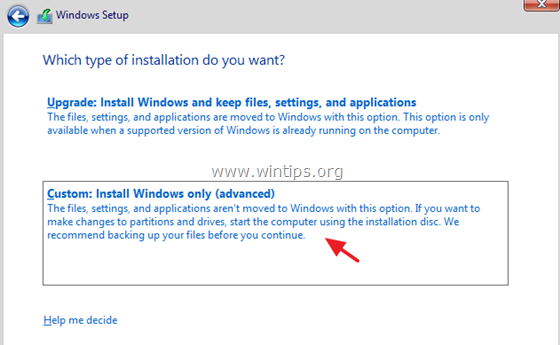
8. Затим изаберите диск за инсталирање ОС и кликните Следећи. *
* У овом тренутку можете притиснути дугме Ново, да бисте дали одређени простор на диску у ГБ за ОС.
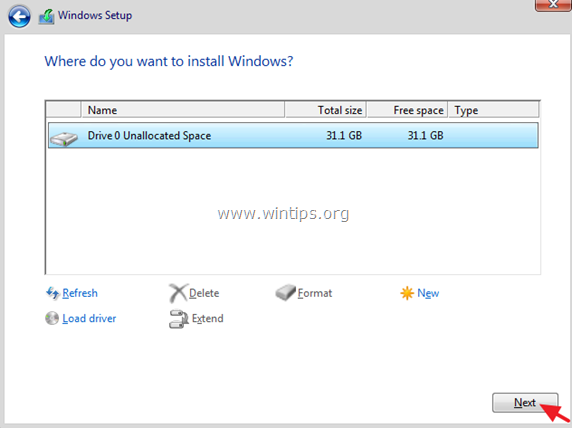
9. Нека Виндовс подешавање копира потребне датотеке и заврши инсталацију.
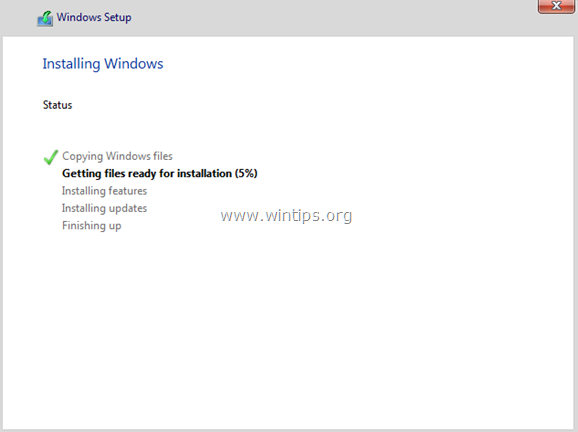
10. Након неколико поновних покретања од вас ће бити затражено да наведете лозинку за (стандардни) администраторски налог. Унесите компликовану лозинку (састављену од великих, малих слова, симбола и бројева) и кликните Следећи.

11. Када се то од вас затражи, притисните Цтрл + Алт + Избриши, унесите администраторску лозинку и притисните Ентер да бисте се пријавили на свој нови сервер.
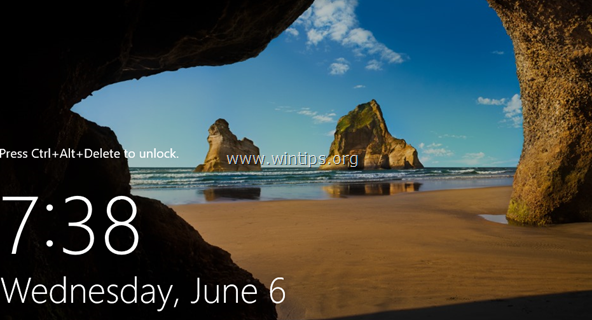
12. Након пријаве, Сервер Манагер ће се аутоматски покренути. Наставите да конфигуришете свој нови сервер.
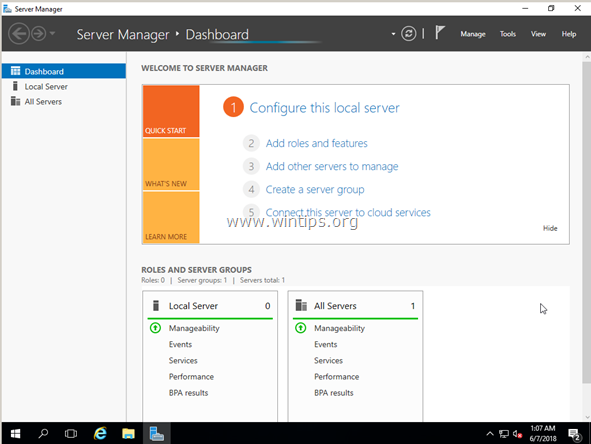
То је то! Јавите ми да ли вам је овај водич помогао тако што ћете оставити коментар о свом искуству. Лајкујте и поделите овај водич да бисте помогли другима.
Управо сам добио стандардни кључ производа за вин сервер 2016 из ОДоста Сторе-а на: http://products.odosta.com
Њихова корисничка подршка је тренутно ван мреже и желим да набавим ИСО софтвер, али Мицрософт нуди пробну верзију где моја лиценца не ради.
Наведите, да ли је ваш ИСО пуна верзија или пробна копија.
Ако инсталирам овај ИСО, да ли ће га моја лиценца активирати.